如何发挥固态硬盘最大性能?教你如何正确使用固态硬盘
目前DIY装机选购硬盘,都会优先考虑固态硬盘,因为固态硬盘有着极高的读写能力,大大提升电脑运行速度,已经成为当下DIY电脑行业的标配产品。其实绝大数人的固态硬盘性能发挥不能最大化,一定要通过一些简单设置达到。如何发挥固态硬盘最大性能?下面装机之家小编教你如何正确使用固态硬盘。
影响固态硬盘性能发挥主要为以下几点设置:
一、确定你的电脑运行在AHCI模式
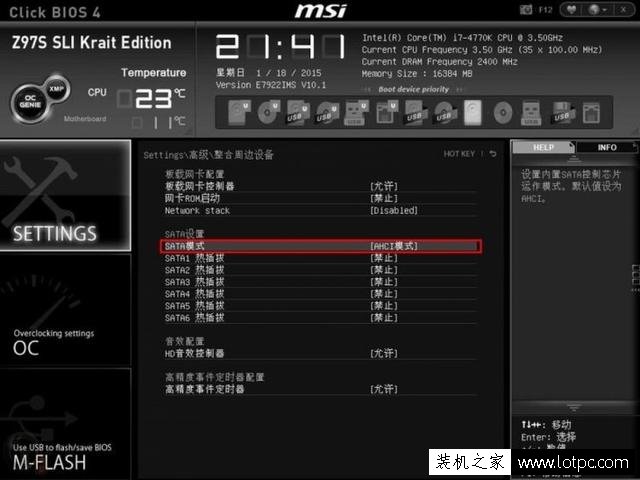
优化SSD的第一步首先就是要确保你的磁盘读写模式为AHCI,不过对于如今的电脑系统来说,基本都已经是windows7或windows10系统,只需要正常安装系统,磁盘设置都会自动选为“AHCI”,不过,如果您的电脑系统比较老旧或者在安装系统的时候误选为IDE等模式,那也不需要着急,只需要做以下几步即可:
1、点击win+R,进入运行对话框。
2、输入Regedit进入注册表。
3、选择路径“HKEY_LOCAL_MACHINE\SYSTEM\CurrentControlSet\Services\msahci”。
4、右键修改磁盘模式为“0”,重启即可。
二、开启TRIM功能

TRIM是一个非常重要的功能,它可以提高SSD的读写能力,减少延迟。所以安装操作系统后一定要确认TRIM功能是否开启,用户可以以管理员模式运行CMD,输入“fsutil behavior query DisableDeleteNotify”,如果返回值是0,则代表TRIM处于开启状态;反之如果返回值是1,则代表TRIM处于关闭状态。
三:4K对齐很重要
所谓4K对齐,实际指的是4K高级格式化,要求硬盘扇区4K对齐。4K高级格式化标准规定,硬盘扇区大小从当前的512字节迁移至4096字节(或4K)。这项更改会提高格式化效率,从而有助于硬盘提供更高的容量,同时提供改进的错误纠正功能。
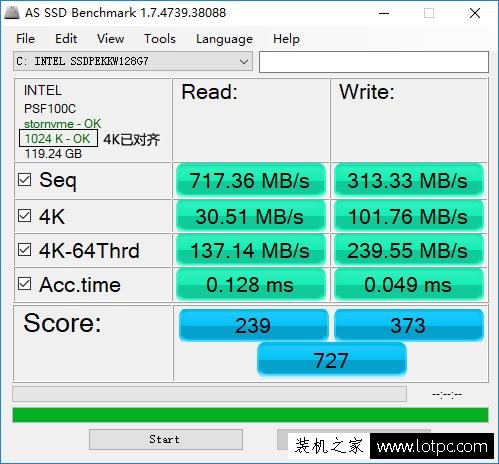
可以通过AS SSD软件查看4K是否对齐
我告诉你msdn版权声明:以上内容作者已申请原创保护,未经允许不得转载,侵权必究!授权事宜、对本内容有异议或投诉,敬请联系网站管理员,我们将尽快回复您,谢谢合作!










